Як малювати анімовані смайлики
Частина 1. Створення малюнка
Створіть новий файл розміром 50х50 px, з Mode RGB Colour і прозорим фоном. Назвіть шар Outline (Контур).
Виберіть колір # 565656.
Збільште масштаб картинки до 1600%. Візьміть Pencil tool розміром 1px і проведіть горизонтальну лінію довжиною 5px. Далі опустіться вниз і пересуньтеся на 1px вправо. Намалюйте лінію довжиною 2px. І так далі, відповідно до інструкції на малюнку:
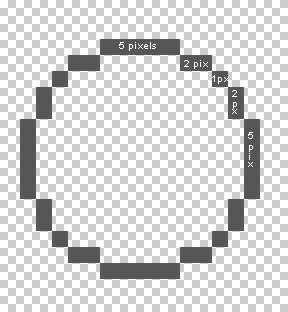
Візьміть колір # A1A1A1 і зафарбуйте їм ті точки, які показані на малюнку:
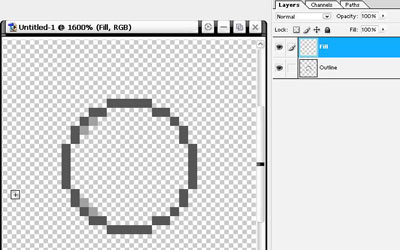
Далі візьміть колір #AEAEAE і зафарбуйте наступні області ::
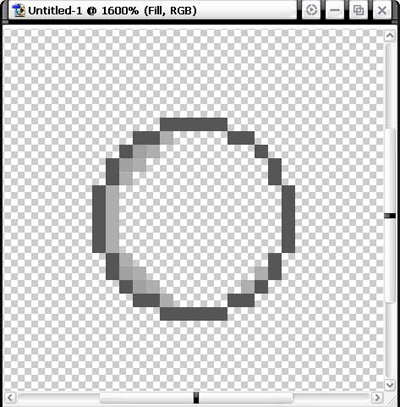
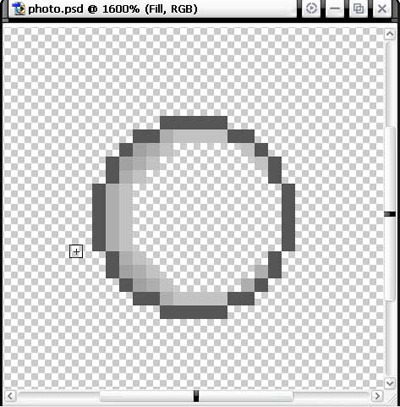
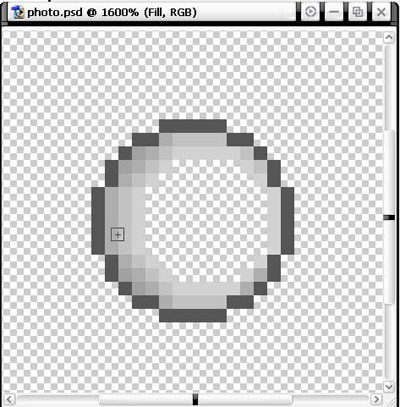
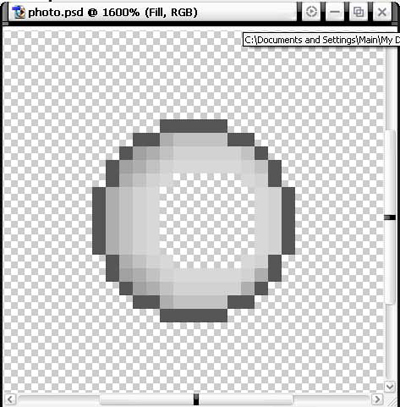
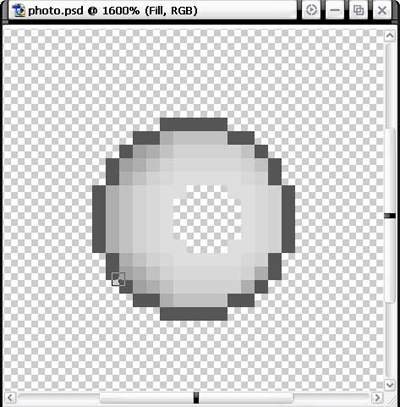
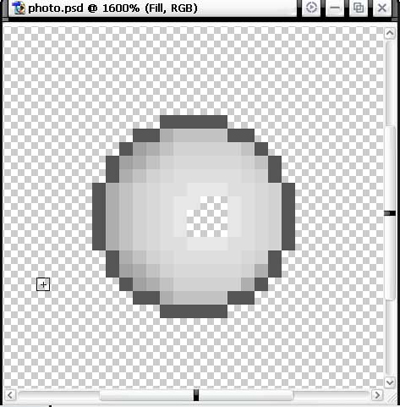
І, нарешті, # F0F0F0:
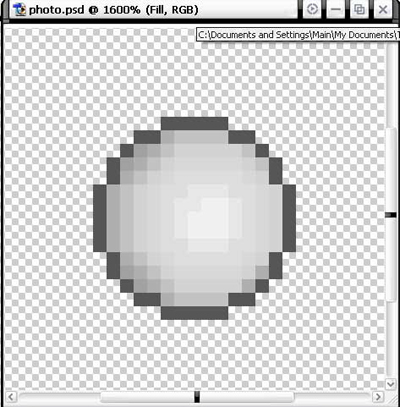
Створіть новий шар і назвіть його Left hand (ліва рука).
Візьміть колір # 565656 і намалюйте їм горизонтальну лінію розміром 2px. Виконайте все так, як показано на малюнку:
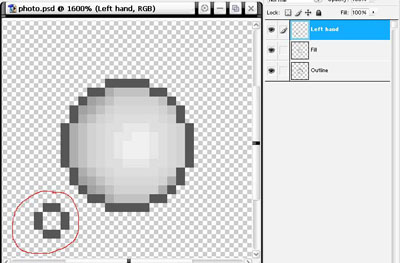
На тому ж шарі зафарбуйте верхній лівий кут кольором # E7E7E7. Потім кольором # D2D2D2 зафарбуйте верхній правий кут і нижній лівий. Для нижнього правого кута - колір #AEAEAE:

Продублюйте шар Left hand і назвіть його Right hand (Права рука). Використовуйте Move Tool (V) і перемістіть шар вправо:
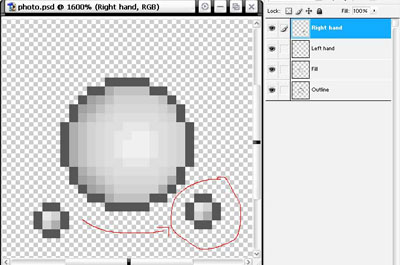
Об'єднайте шари Outline і Fill. Назвіть новий шар Body (Тіло):
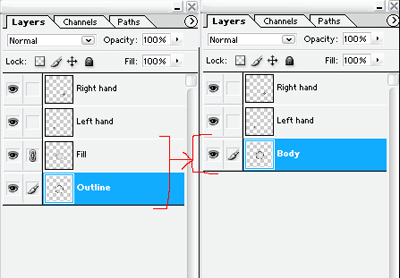
Створіть в папці шар Open eyes (Відкриті очі) і на цьому тлі кольором # 565656 намалюйте очі, як показано на малюнку (3px в висоту і 2px між очима):
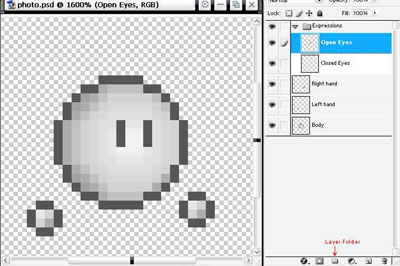
У цій же папці створіть шар Closed eyes (Закриті очі). Вимкніть шар Open eyes і намалюйте кольором # 565656 горизонтальну лінію розміром 6px:
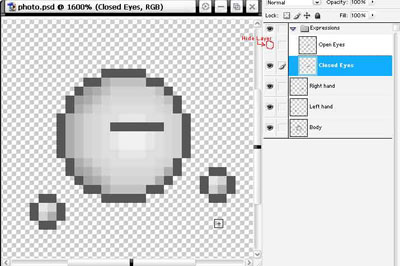
Якщо ви хочете змінити колір, зайдіть в Layer> New Adjustment Layer> Hue / Saturation (Ctrl, U). Відзначте галочкою пункт Colorize і поміняйте Hue and Saturation. Збережіть результат.
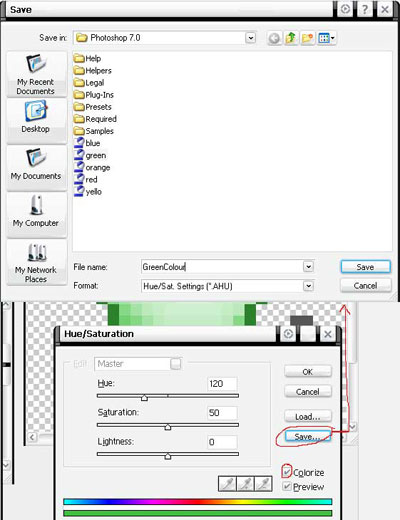
Виконайте те ж саме з іншими верствами, натискаючи на кнопку Load:
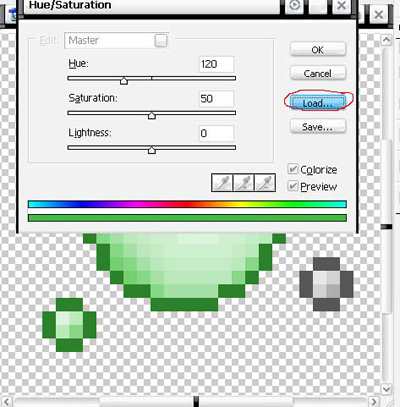
Частина 2. Анімація
Перейдіть в Adobe Image Ready (Ctrl, Shift, M) (анімація в Photoshop CS3 і вище: Window> Animation).
Якщо ви хочете зробити плавну анімацію, скажімо, просто рух руки, міняйте положення руки на 1px на кожному наступному кадрі:
Те ж саме можна зробити з очима, тілом і т. Д.
Якщо вам ліньки займатися детальною розробкою руху, міняйте положення частини тіла на кожному кадрі більше, ніж 1px.
Продовжуйте до тих пір, поки не захочете його зупинити: